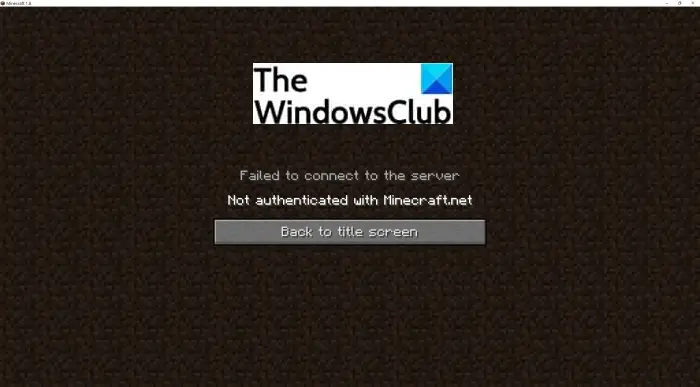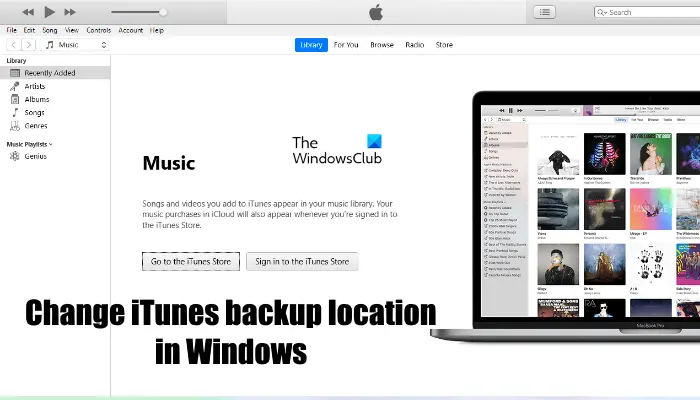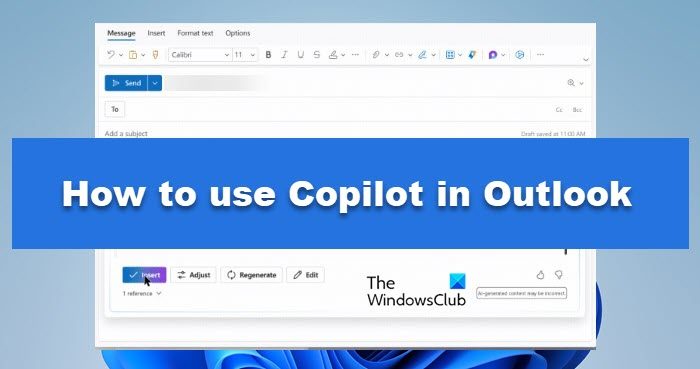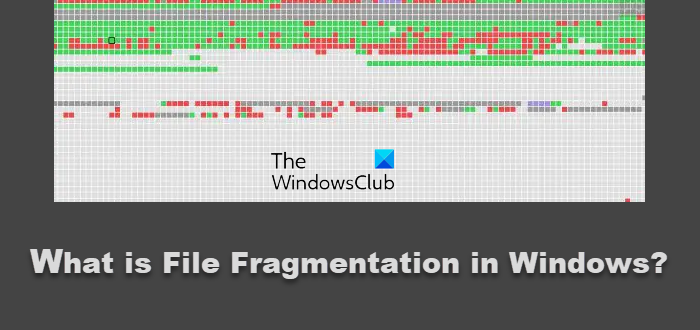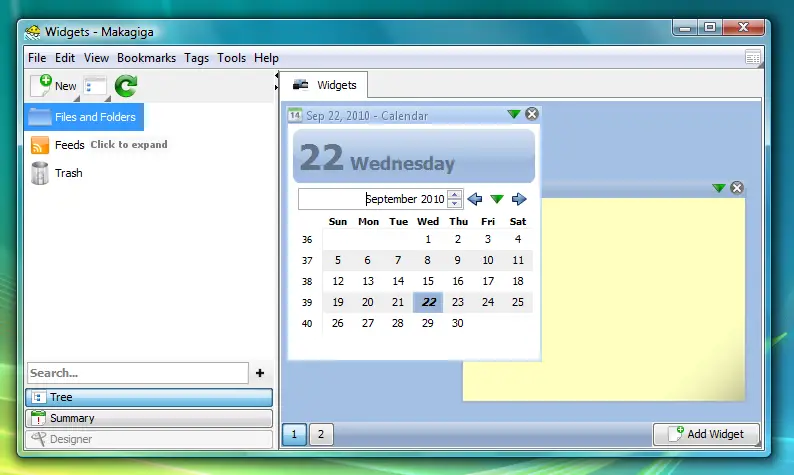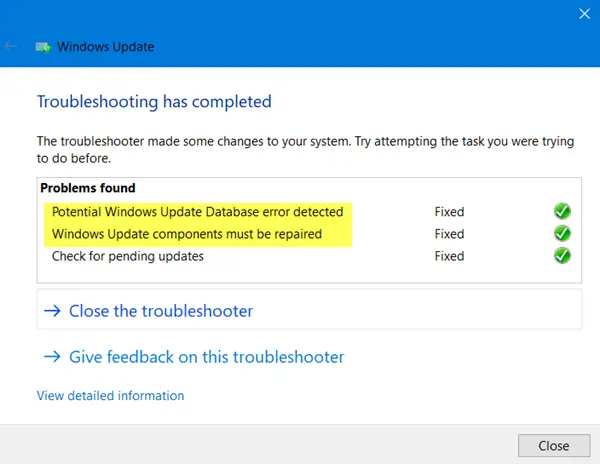Web ユーザーの中には、特定の Web サイトにアクセスしようとすると、特定のエラーに遭遇する人もいます。これはユーザーが Web サイトにアクセスすることを完全にブロックするエラーです。問題は、何が原因で、それを修正できるのかということです。問題のエラーは次のとおりです。あなたの IP は禁止されています。リキャプチャがありました。
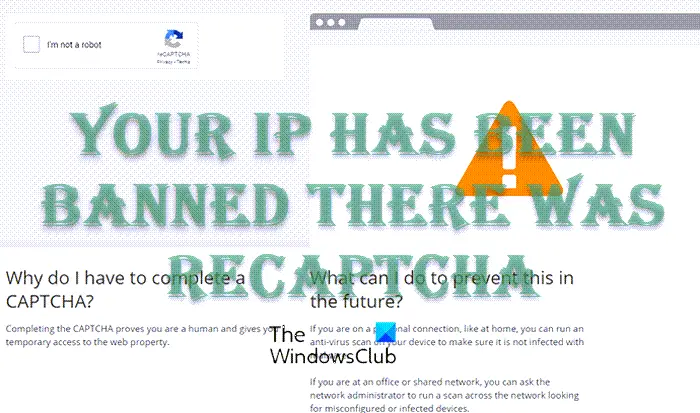
エラーが示すように、あなたの IP は禁止されています。つまり、Web サイトの管理者は、何らかの理由で、あなたの IP がページを閲覧できないようにすることを決定しました。 Web サイトのポリシーに違反したか、アカウントへのログインに何度も失敗したためにブロックされた可能性があります。これが起こる理由はたくさんありますが、残念ながら、問題を解決するオプションは限られています。
あなたの IP は禁止されています。リキャプチャがありました
この問題を解決するのは思っているよりも簡単です。そのため、以下の手順に注意深く従えば、通常の Web ブラウジングに戻ることが確実です。
- IPアドレスを更新してください
- プロキシサーバーを利用する
- VPNサービスを利用する
- ウェブサイトの管理者に連絡する
- インターネットサービスプロバイダーに連絡してください
1] IPアドレスを更新する
IP アドレスがブロックされている問題を解決する最良の方法の 1 つは、次のとおりです。現在のものを別のものに置き換える。これは、Windows 自体からコマンド プロンプト ツールを使用して簡単に実行できます。
- タスクバーに移動し、「スタート」メニューをクリックします。
- あるいは、代わりに「検索」アイコンをクリックすることもできます。
- 次の手順では、検索バーに「コマンド プロンプト」と入力します。
- 検索結果から「コマンド プロンプト」を右クリックします。
- 選択管理者として実行コンテキスト メニューから。
- コマンド プロンプト ツールが起動して実行されているはずです。
- タイプipconfig /releaseをクリックして Enter キーを押します。
- 最後に、次のように入力しますipconfig /更新Enter キーを押して完了します。
ジョブが完了したら、Web サイトが表示されるかどうかを確認してください。
2]プロキシサーバーを利用する
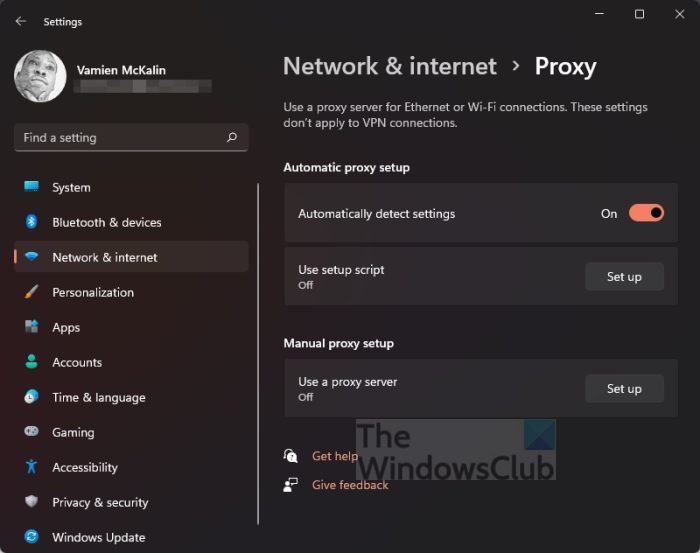
それでも問題が解決しない場合は、「あなたの IP は禁止されています、再キャプチャがありました」エラーが発生した場合は、プロキシ サービス プロバイダーを介して Web ページにアクセスする必要がある可能性があります。
Windows でプロキシを追加できるようになりました。その方法について説明します。
- Windows + I キーを押して、設定メニューを開きます。
- 左側のパネルから「ネットワークとインターネット」を探して選択します。
- そこから、「プロキシ」オプションをクリックします。
- 「手動プロキシ設定」セクションで、「設定」ボタンをクリックしてください。
- [プロキシ サーバーの編集] セクションで、[プロキシ サーバーの使用] をオンに切り替えてください。
- プロキシ IP アドレスとポート番号を追加します。
- 「保存」ボタンを押してジョブを完了します。
プロキシ IP アドレスがない場合は、プロキシ アプリを使用してみてはいかがでしょうか。すでに入手可能なものも多いので、興味のある方はぜひ読んでみてください。最高の無料プロキシ ソフトウェアWindows 11/10用。
3】VPNサービスを利用する
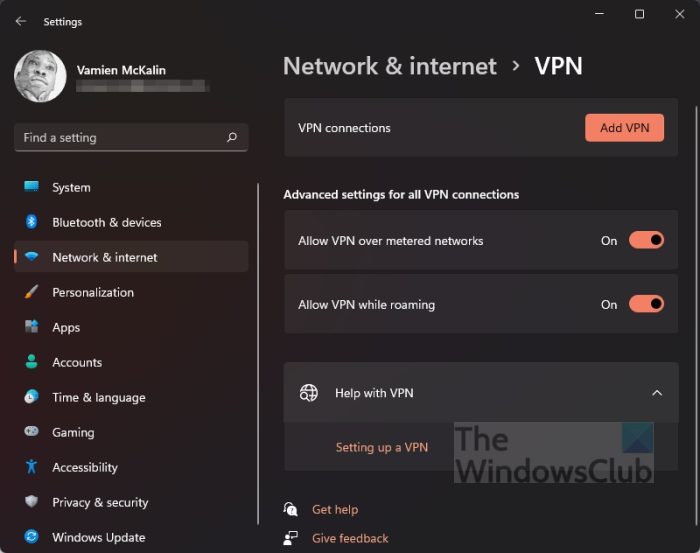
もう 1 つの選択肢は、仮想プライベート ネットワーク サービス (略して VPN) を使用することです。このようなサービスは、Web サイトのサーバーからネットワーク情報を隠し、事実上ブロックを回避できるようにします。
お金を使うこともできます良いVPNサービス、これが最良のオプションです。または、Opera Web ブラウザーが提供する機能を活用してください。
4] ウェブサイトの管理者に連絡する
それでも問題が解決しない場合は、「あなたの IP は禁止されています、再キャプチャがありました」というエラーが表示される場合は、Web サイトの管理者に連絡してみてはいかがでしょうか。ソーシャル メディア ページと電子メール アドレスを使用してこれを行うことができます。電話番号を持っている場合は、ためらわずに直接電話してください。
自分の主張を訴えれば、物事があなたの方向に進むかもしれません。ただし、問題の性質によっては、あまりうまくいかない場合もあります。
5] インターネットサービスプロバイダーに連絡してください
最後に、上記のすべてを行っても実質的な成果が得られなかった場合は、ISP に連絡することをお勧めします。エラーに対処するために、ルーターの IP アドレスを変更するように要求できます。すべての ISP がこれを行ってくれるわけではありませんが、おそらくあなたの ISP はそうしてくれるでしょう。試してみて、うまくいったかどうかを私たちに教えてください。
読む:ブロックまたは制限された Web サイトのブロックを解除してアクセスする方法
IPが禁止されるとはどういう意味ですか?
IP 禁止または IP ブロッキングとは、Web サイト管理者が特定の IP アドレスを持つホストからのリクエストをブロックするようにネットワーク サービスを設定することです。これが完了すると、禁止が取り消されない限り、ホストは Web サイトに簡単にアクセスできなくなります。
IP 禁止はどのくらいの期間続きますか?
期間は管理者の希望によって異なります。 24 時間、1 週間、1 か月間、あるいは永久に IP を禁止することを選択する人もいるかもしれません。禁止期間の長さは通常、違反行為の性質によって異なります。